在CAD圖紙的繪制過程中,我們可以使用軟件中現有的繪圖功能及一些圖庫,對我們的繪圖很方便,當軟件中沒有但是繪圖的時候又需要的情況下,我們可能需要自己制作一些CAD圖塊來使用。
CAD圖塊的制作:
首先將標高的基本圖形按尺寸繪制好,如下圖所示。
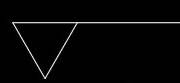
利用屬性文字可以在圖塊中加入可編輯的文字,直接用簡單的屬性文字做成標高圖塊也可以,只是需要根據實際標高編輯每個圖塊的標高值。
字段是CAD提供的一種可以根據外部條件動態變化的文字,在字段中還可以提取圖形的屬性,設置計算公式或LISP\DISIEL表達式。
在定義標高屬性前,先定義一個用來設置零標高點絕對坐標值的屬性,此屬性的標記、提示可以根據自己的需要設置,默認值可以先設置為0,由于這個屬性只是起設置零標高值的,不需要顯示,所以在定義屬性時可勾選“不可見”,如下圖所示。

然后再定義標高屬性,這個屬性文字就不能像前面的屬性那么隨意了,屬性的位置和字高都必須嚴格按照要求設置,至于標記、提示可以根據需要進行設置,默認值也可以暫時為0,注意這次別忘了取消勾選"不可見",如下圖所示。
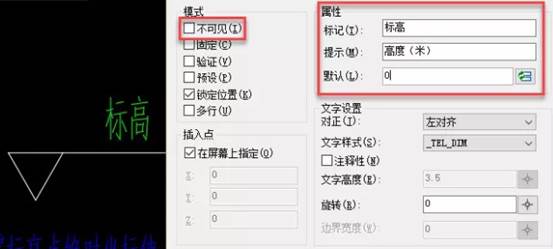
因為這個標高是跟圖塊插入點的位置有關,現在無法設置,需要定義成圖塊后再設置。
選中標高的圖形和定義的屬性后輸入B,定義圖塊,給圖塊起好名字,必須要記住指定正確的基點,如下圖所示。

定義好圖塊后,選擇圖塊,右鍵選擇塊編輯器或者直接輸入BEDIT命令,進入塊編輯器,雙擊標高屬性,彈出編輯屬性定義對話框,選中屬性值,右鍵,選擇插入字段,如下圖所示。
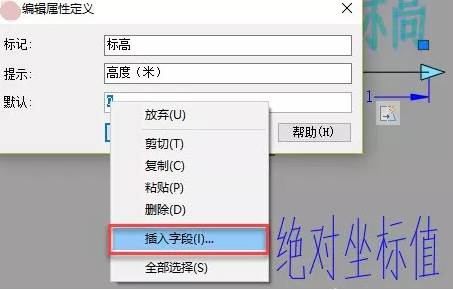
打開插入字段對話框后,在字段類型中選擇“對象”,然后在字段名稱中選擇公式,再到右側下方的公式輸入框中單擊鼠標右鍵,在右鍵菜單選擇插入字段,如下圖所示。

在再次彈出的字段對話框中選擇“對象”》“塊占位符”,然后在右側列表中選擇位置,立面圖是用Y坐標來作為標高,所以只需要勾選Y坐標,
單擊確定按鈕可以返回上一級字段對話框,由于圖紙繪制的時候單位通常是毫米,而標高需要標注單位是米,需要在讀取的坐標值上除以1000,因此需要在Y坐標字段基礎上除以1000,
這樣一個可以自動根據標高圖塊插入點更新標高值的圖塊就完成了,只是這里計算的是Y坐標的絕對值。要想可以設置零標高的值,還需要退出塊編輯器做進一步處理。
關閉塊編輯器并保存上面所做的修改,在圖中插入一個剛修改過公式的圖塊,
雙擊此圖塊會彈出增強屬性編輯器,選擇標高屬性后,在屬性值框中雙擊之前設置的字段,重新打開字段對話框,
在公式后面輸入一個減號-,在減號后面右鍵并選擇插入字段,在新打開的字段對話框中類別仍選擇對象,名稱也選擇對象,單擊中間的“選擇對象”按鈕,在圖中拾取剛插入的標高圖塊,然后在“特性”列表中選中之前設置的“零坐標點絕對標高”屬性,
單擊確定完成公式的最終設置,公式的最終效果如
單擊確定按鈕關閉字段對話框和屬性編輯器對話框,此圖塊才算真正完成。
但這個圖塊的使用與其他圖塊有所不同,不能直接插入,而是需要移動或復制修改公式后的塊參照。因為減零標高的字段是通過編輯標高的屬性值完成的,其實后面一部分公式并沒有保存到圖塊定義中,如果我們直接插入圖塊,只能標絕對值,復制圖塊就可以標相對值。
將剛才編輯過圖塊復制到圖中零標高的位置,輸入RE回車,更新標高值,然后雙擊圖塊打開增強屬性編輯器,在編輯器中可以看到計算出來的絕對標高值,如下圖所示。
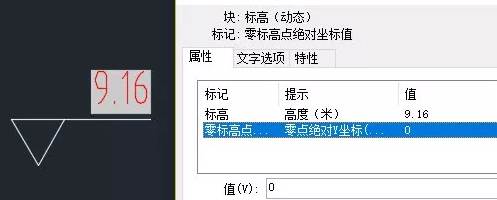
在上面對話框中選中零標高屬性,將值改為標高絕對值,如上圖中的9.16,單擊確定,關閉屬性編輯器,輸入RE回車,刷新,我們可以看到這個標高就變成了0,如下圖所示。
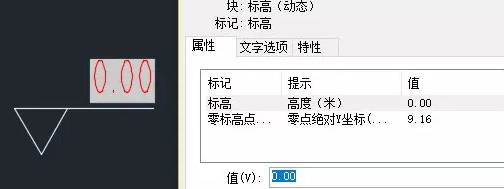
然后將這個標高依次復制到立面圖中其他標高位置,然后輸入RE回車刷新字段的值,就可以得到各個點的相對標高,如下圖所示。
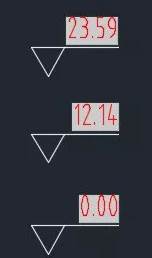
如果要在另一張立面圖中使用標高,只需將此圖塊復制到那張立面圖的零標高處,先將零標高屬性改成零,RE刷新再根據標高絕對值來修改零標高,就可以得到新的基準零標高圖塊,復制此圖塊到立面圖的其他位置即可。
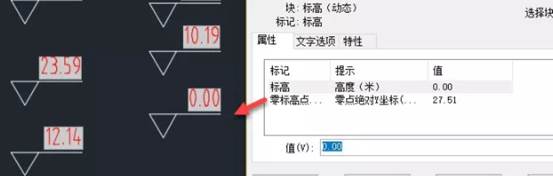
注意:在塊編輯器內部也可以設置讀取屬性值的字段,但只能讀取屬性的默認值,無法讀取插入塊參照后編輯的屬性值,如下圖所示。
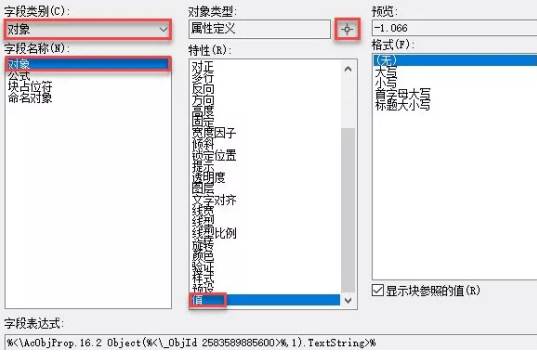
以上就是在CAD軟件中,我們在軟件中可以根據自己的繪圖需要,制作一些需要的CAD圖塊,方便我們圖紙的繪制。今天就介紹這么多了。安裝浩辰CAD軟件試試吧。更多CAD教程技巧,可關注浩辰CAD官網進行查看。

2023-10-18

2023-09-14

2023-06-13

2023-05-16

2023-03-29

2022-11-21

2022-08-16

2022-08-11

2022-08-03

2022-08-02
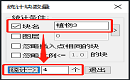
2022-07-12

2022-06-23
